HL-1212W
Perguntas frequentes e Solução de problemas |
Atolamento na Parte Interna do Equipamento
A mensagem Atol. Interno aparece se ocorrer um atolamento de papel. Quando a mensagem Atol. Interno 1 / Atol. Interno 2 / Atol. Interno 3 aparece, as seguintes indicações de LED são mostradas no painel de controle. O LED de Erro ( ) piscará duas vezes e desligará por 1 segundo.
) piscará duas vezes e desligará por 1 segundo.
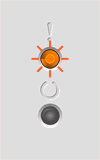
-
Instruções
- Caso 1: Atolamento de papel [Exterior]
- Caso 2: Atolamento de papel [Interno]
- Caso 3: Atolamento de Papel [Unidade do Cilindro]
Caso 1: Atolamento de papel [Externo]
-
Deixe o equipamento ligado por 15 minutos para que o produto resfrie, antes de tocar nas partes internas do produto.
-
Retire cuidadosamente o papel atolado.
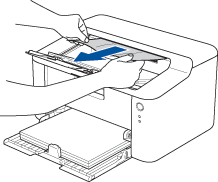
-
Pressione o botão para eliminar o erro.
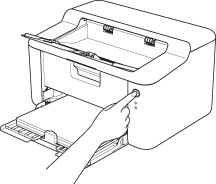
 |
Você pode ver todos os passos no vídeo.
|
Caso 2: Atolamento de papel [Interno]
-
Deixe o equipamento ligado por 15 minutos para que o produto resfrie, antes de tocar nas partes internas do produto.
-
Abra a tampa superior.
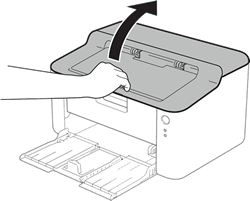
-
Retire cuidadosamente o papel atolado.

-
Retire lentamente o conjunto da unidade do cilindro e do cartucho de toner. Retire cuidadosamente o papel atolado.
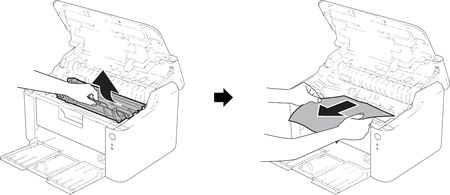
-
Recoloque o conjunto da unidade do cilindro e do cartucho de toner no equipamento.
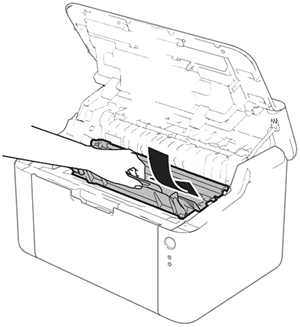
-
Feche a tampa superior do equipamento.
-
Certifique-se de que o papel esteja abaixo da seção saliente da guia traseira. Deslize as guias de papel para ajustar o tamanho do papel. Certifique-se de que as guias estejam firmemente nas aberturas.
-
Pressione o botão para eliminar o erro.
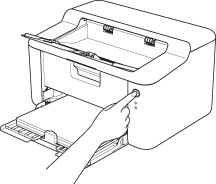
 |
Você pode ver todos os passos no vídeo.
|
Caso 3: Atolamento de Papel [Unidade do Cilindro]
-
Empurre para baixo a alavanca de bloqueio e retire o cartucho de toner da unidade do cilindro. Retire o papel atolado, se ainda houver papel dentro da unidade do cilindro.

-
Recoloque o cartucho de toner na unidade de cilindro até ouvi-lo travar no lugar. Se você colocar o cartucho corretamente, a alavanca de travamento na unidade de cilindro levantará automaticamente.
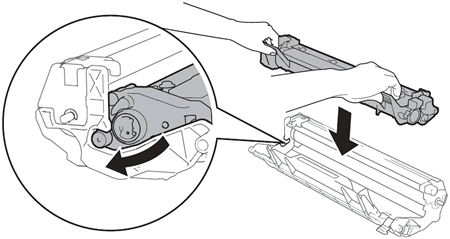
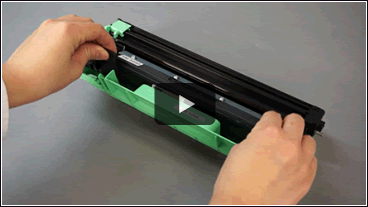 |
Você pode ver todos os passos no vídeo.
|
Se você precisar de assistência adicional, entre em contato com o atendimento ao cliente da Brother:
Comentários sobre o conteúdo
Para ajudar-nos a melhorar nosso suporte, forneça seus comentários abaixo.
